随着科技的发展,无线键盘进入了我们的生活。其使用起来非常的方便和灵活,所以得到越来越多人的喜爱。但有时会遇到电脑键盘没反应、无线键盘经常间歇性失灵的情况,造成无线键盘无法正常工作的原因有很多,下面小编教你一招轻松解决。
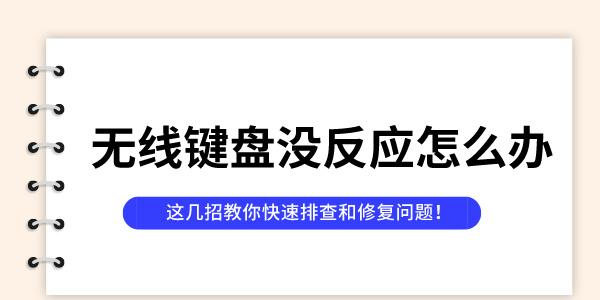
1、检查物理连接
无线键盘依赖于电池供电,因此,电池电量耗尽可能是导致键盘无反应的最常见原因。此外,无线接收器与键盘之间的连接也可能出现问题,可以尝试重新插拔键盘连接线或接收器,以确保连接良好。如果是使用蓝牙连接,可以关闭蓝牙,重新配对。
2、重启电脑
有时候电脑系统出现问题会导致无线键盘失灵,我们可以尝试重新启动电脑,让系统重新加载键盘驱动程序,有可能解决问题。
3、检查驱动程序
有时候无线键盘的问题可能是由于驱动或者固件版本过旧导致的。为了保证键盘的稳定性和兼容性,建议定期更新键盘的驱动程序和固件。您可以按照以下步骤检查更新键盘驱动程序:
①下载安装“驱动人生”,它能自动识别你电脑当前的键盘驱动版本,为你找到并安装最新的键盘驱动程序。

②启动驱动人生,点击“驱动管理”功能,选择“立即扫描”;
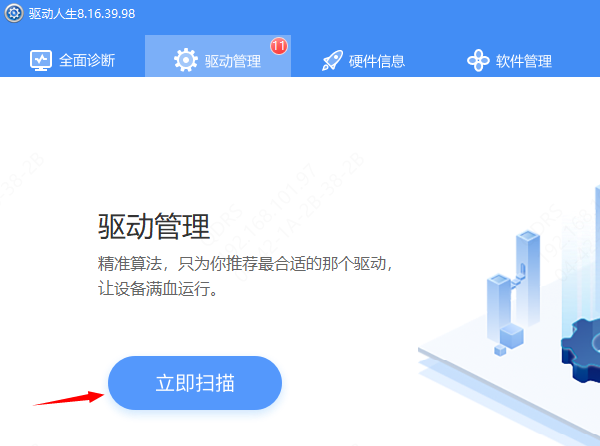
③等待扫描完成后,就会检测出你的电脑需要升级的驱动,点击“立即修复”即可,省时又省力。
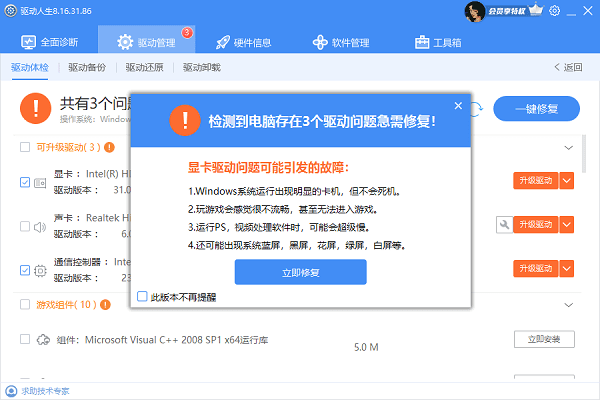
4. 尝试其他键盘
最后,如果上述方法都没有解决问题,可能是键盘本身出现了故障。尝试连接其他的键盘到电脑上,看看是否可以正常工作。如果其他键盘可以正常工作,那么很可能是原来的键盘出现了问题,您可以考虑更换新的键盘。
以上就是无线键盘没反应的解决方法,希望对你能有帮助。如果遇到网卡、显卡、蓝牙、声卡等驱动的相关问题都可以下载“驱动人生”进行检测修复,同时还支持驱动下载、驱动安装、驱动备份等等,可以灵活的安装驱动。


